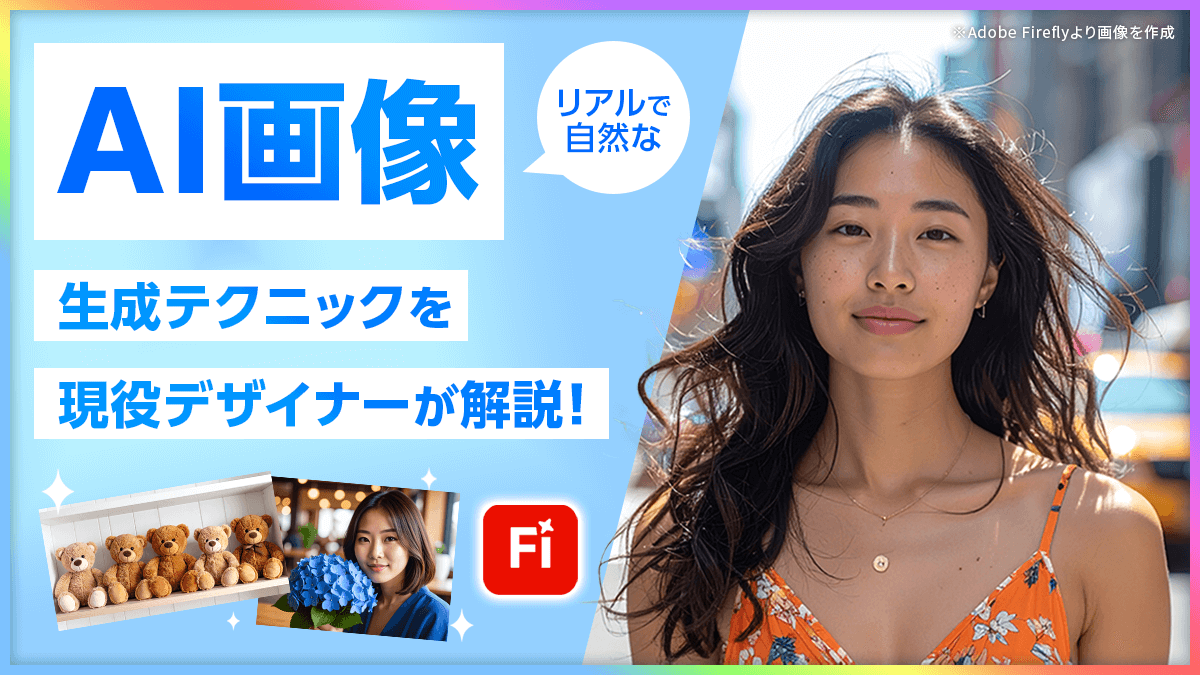SNS投稿で「もっと簡単に投稿画像や動画を作れたら」と思ったことはありませんか?
今回は、そんな願いを叶えるオールインワンのオンラインデザインツール「Adobe Express(アドビ エクスプレス)」についてデザイナーのうさぎまるが解説します。
Adobe ExpressはPhotoshopのような高機能ツールと比べても手軽に使え、初心者でも驚くほどスムーズにプロのようなデザインを作成できます。
この記事では、Adobe Expressの特長やPhotoshopとの違い、商用利用の可否、そして使い方までを徹底解説!さらに、動画編集やSNS投稿の効率化に役立つ活用方法もご紹介します。
これからデザインを始めたいかたや、作業をもっと効率化したいかたは必見です。
無料でも十分活用できるので、ぜひ使ってみてくださいね!
Adobe Expressとは?
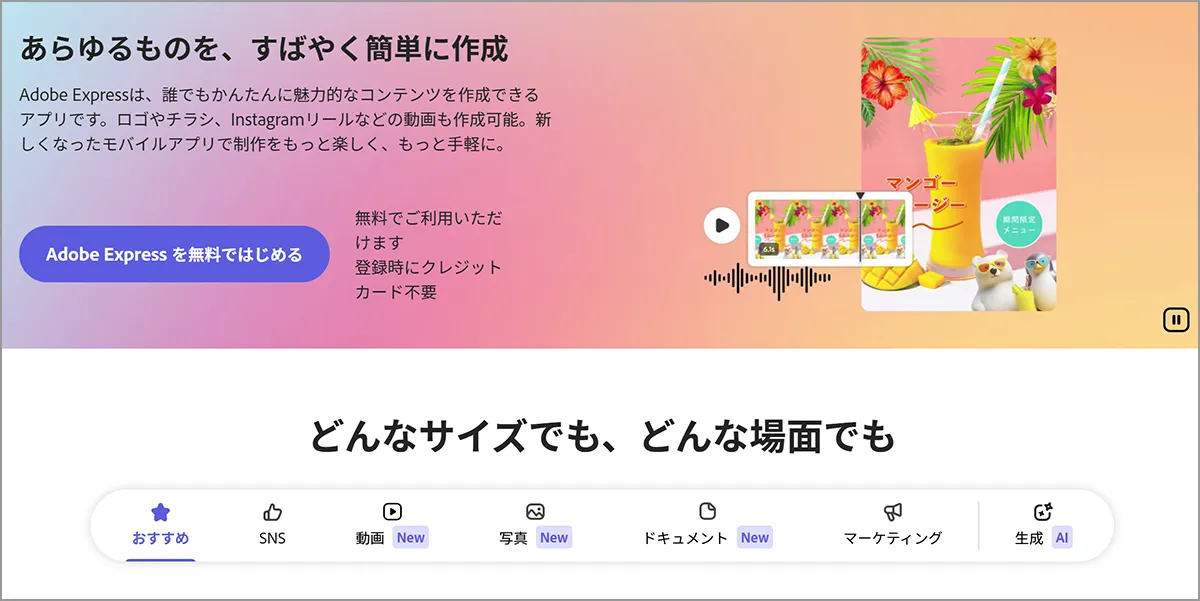
手軽に使えるデザインツールのAdobe Express。
その名の通り、デザイナー向けのソフトで有名なAdobeが提供するオールインワンツール。同じAdobeソフトのPhotoshopと違って、専門知識がなくてもデザインが不得意でも簡単な操作で画像を作れます。
また、画像作成だけではなく、Instagram(以下インスタ)のリールやTikTokなどの動画も作成できるので作業を効率化したいかたにはピッタリ!
そしてなんと!スマホとパソコンの同期ができるので、好きなときに好きなデバイスで作業を進められます。
さらに、最新の生成AIであるAdobe Fireflyの機能も併用できるので、テキストに柄などの効果をつける装飾や画像を生成して素材として使うこともできます。
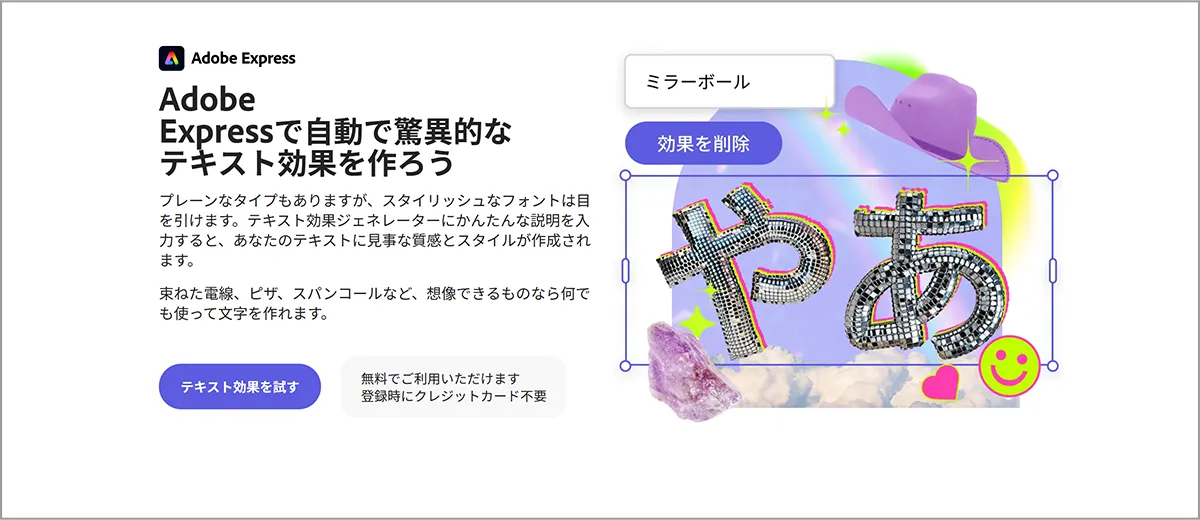
「Adobe Firefly」についてはこちらをご覧ください。
Adobe Expressで何ができる?
Adobe Expressは、たくさんのテンプレートがあります。
その中から好きなものを選びテキストを変更するだけで、あっという間に画像や動画が完成♪またロゴ・Tシャツ・Webデザイン・バナー・チラシ・メッセージカードなど多目的なデザインに利用できます。
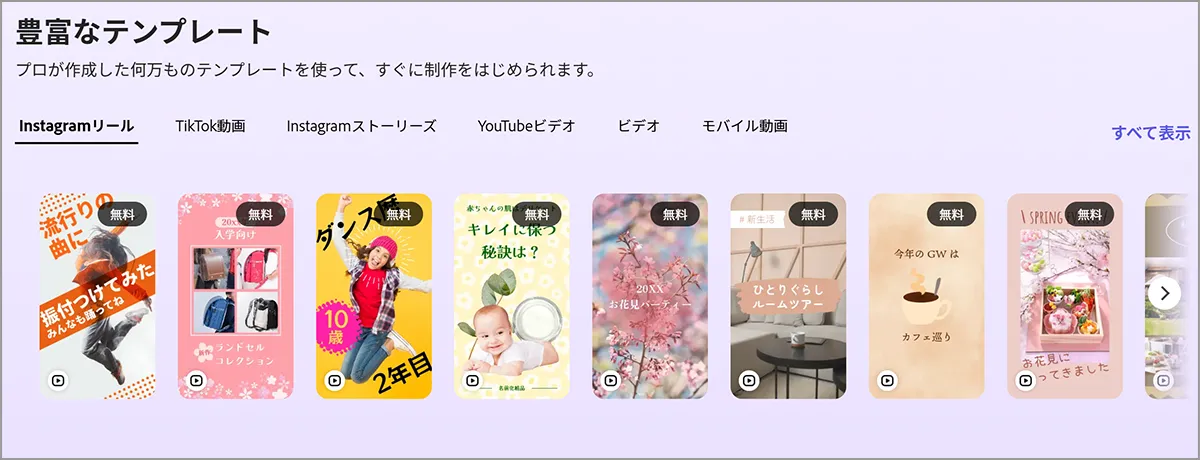
特にSNS投稿用テンプレートは、盛りだくさん!!
インスタだけではなくXやFacebookなど各プラットフォームに合わせたテンプレートが用意されています。トレンドや季節のイベントに合わせたテンプレートも更新され続けていますよ♪
用意されている素材は有料版(プレミアムプラン)は2億点以上、無料版は100万点以上! Adobe Stockの素材は、ロイヤリティフリー(該当プランの使用許諾範囲内で何度でも使用できる素材)なので安心して使用できます。
また、違うパターンで複数の画像を作ってくれる「一括作成機能」が使えたり、プロのデザイナーが作ったテンプレートや素材が使えたり、Adobe Fontsのおしゃれなフォントが使えたりといった特長があります。
- ※ロイヤリティフリーとは、完全無料のフリー素材とは異なります。
- ※利用できる素材には、一部Adobe Stockではない素材も含まれているのでご注意ください。
Adobe Expressの料金
料金プランは、無料版とプレミアムプランの有料版(1,180円/月※年間プランだと15%割引で11,980円/年)が用意されています。
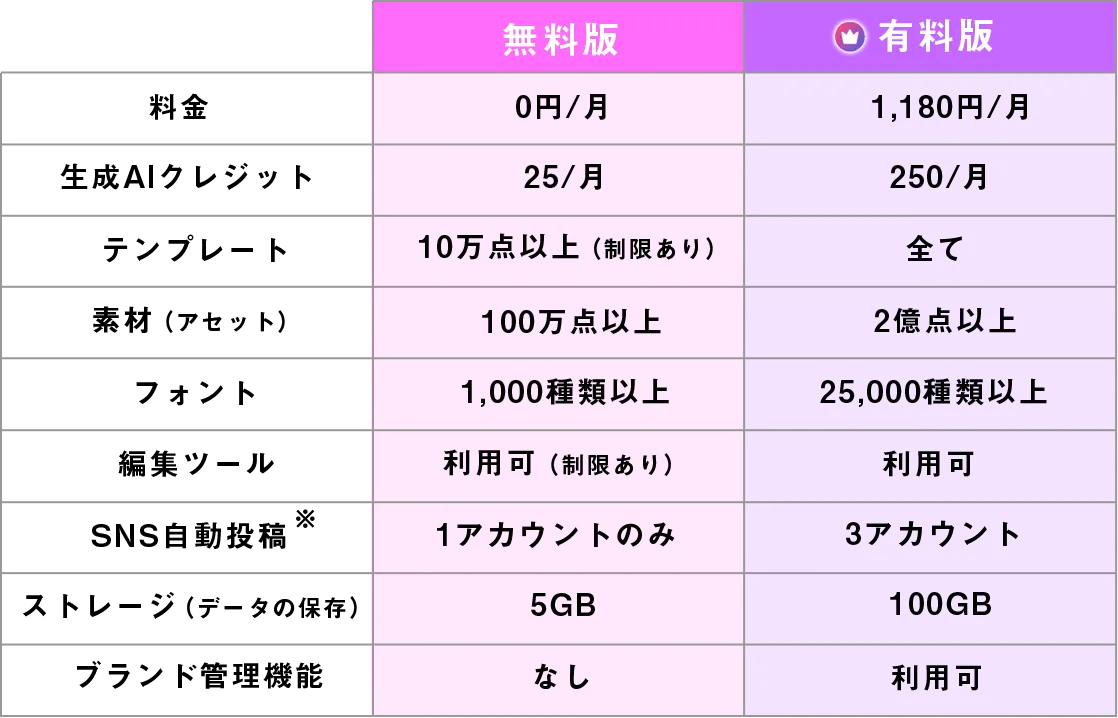
- ※1つのSNSプラットフォームにつき
無料版はAdobeアカウントを作れば、すぐに使えます。
画像編集・テキストの追加・色の調整・フィルター適用・対象物の切り抜き機能など有料版ほどではないですが、基本的なデザイン編集ツールが利用できます。素材も100万点以上用意されているので、画像や動画を作ったことがないかたや、まずは試してみたいというかたは無料版を利用してみましょう。
有料版では素材・テンプレートや編集ツール・SNS投稿予約のアカウント数・ストレージなど、利用できる機能や素材が大きく増えます。もう少し高度な編集がしたいというかたは有料版をおすすめします。
◎有料版で使えるようになる編集ツールの機能
- テキストからテンプレートを生成
- 動画の対象物切り抜き機能
- 消しゴム機能
- 透明な背景のPNGでの書き出し
- ワンクリックで自動サイズ変更
また、「ブランド管理機能」では、好きなフォント・カラー・画像などを登録できます。登録した内容は、画像や動画作成時にすぐ使えるので、画像や動画のトーンを合わせるのにとっても便利です。
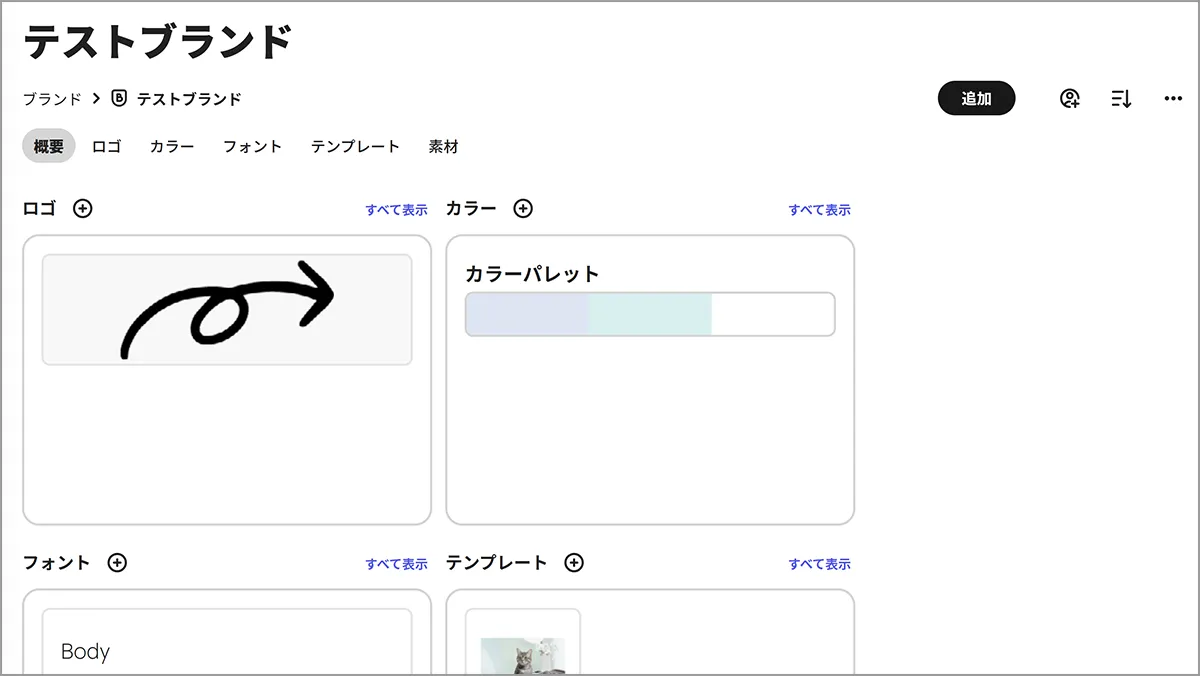
Adobe ExpressとPhotoshopの違い
Adobe Express以外の有名なデザインツールといえば同じくAdobe社が提供するPhotoshop。いったい何が違うのでしょうか?大きな違いとしてはAdobe Expressは操作が簡単なこと!操作が簡単で初心者向けのAdobe Expressに対し、プロ向けなのがPhotoshopです。
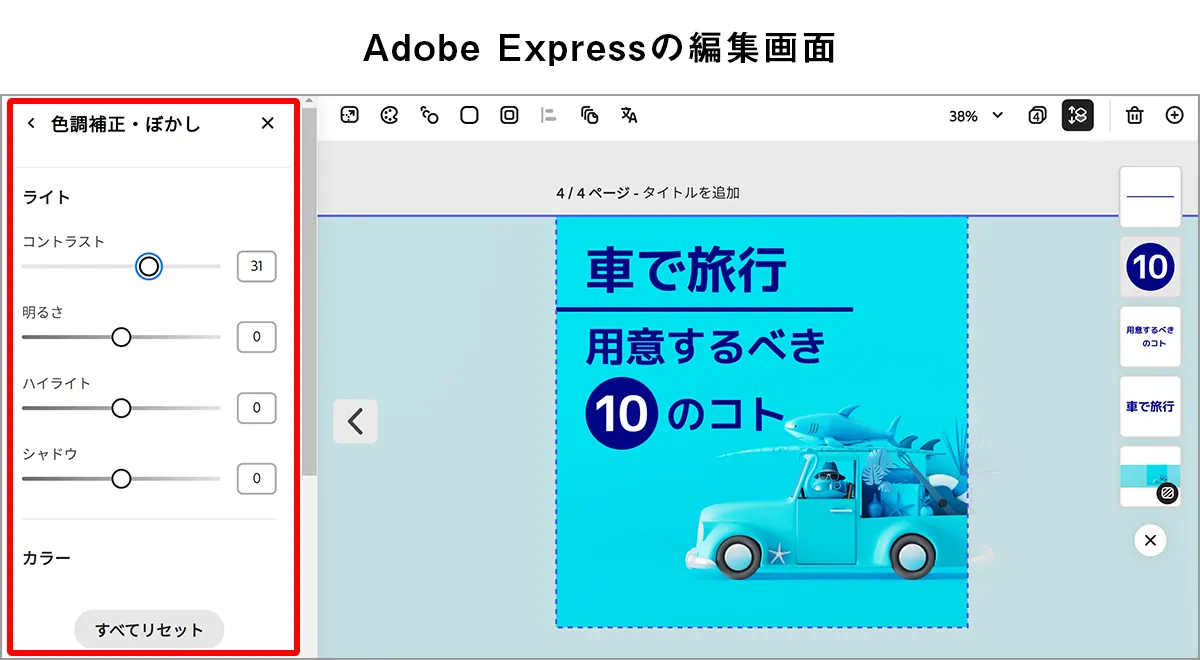
例えばAdobe Expressは編集画面もシンプルで、コントラストや明るさなどのバーを左右にスライドするだけで編集できます。このように簡単な操作で編集を完了できるのがAdobe Expressの魅力です!
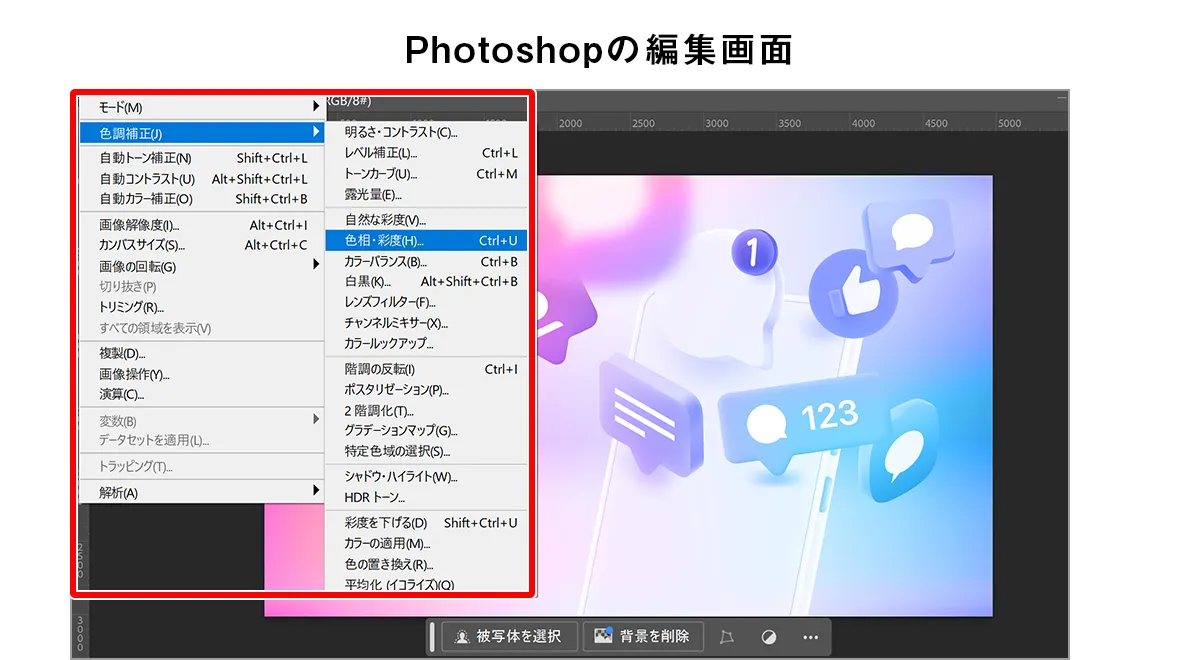
一方Photoshopは細かな編集機能があり、Adobe Expressではできない写真のレタッチ(写真や画像をきれいにしたり、調整したりすること)や細やかな修正が得意です。
いろいろなことができる分、編集画面も上級者向け。
高度な編集をすることを想定して作られているため、写真を細かく編集できる機能がたくさんあり、正直使いきれないほどの機能が備わっているのがPhotoshopです。
Adobe ExpressとPhotoshopはそれぞれの強みや用途が異なります。
Adobeのデザインツールを触ったことがないかたは、まずはAdobe Expressでレタッチ機能を使ってみることをおすすめします。ちなみにどちらも利用したい場合にはPhotoshop+Adobe Expressプレミアムプラン(3,280 円/月)もありますよ。
Adobe Expressは商用利用できる?
Adobe Expressは無料版、有料版どちらもクレジットの表記が不要で、商用利用できます。
Adobe Expressで提供されている素材は、ほとんどAdobe Stock。素材がAdobe Stockの場合、クレジット表記は不要です。
素材を使用する際は、素材を選択した状態で左のパネルから「…」をクリック。
「ソース:Adobe Stock」と記載されていれば商用利用可能です。
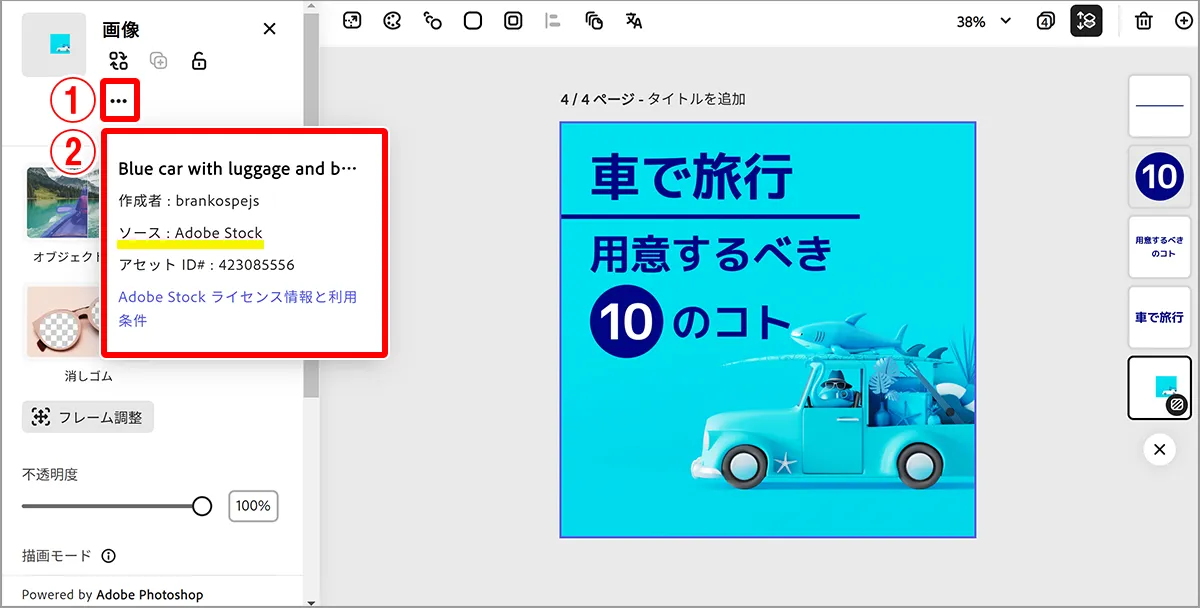
- ※一部、Adobe Stock以外の素材があります。利用時には提供元の利用規約を確認して、規約に沿って利用しましょう。
また、王冠マークのついた素材は、加工しない状態でダウンロードや共有はできないので注意が必要です。必ず加工や編集をして使用するようにしましょう。
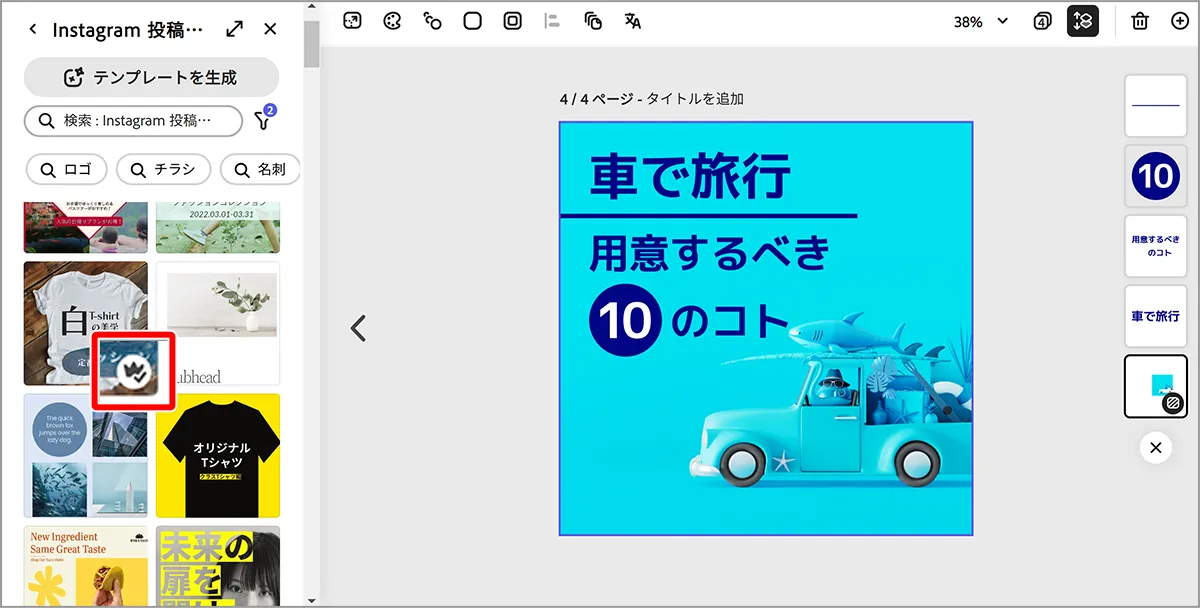
その他、利用にあたっての禁止事項は下記のとおりです。
- 加工なくそのまま再配布やダウンロードすること
- 有料版契約終了後に、新しいプロジェクトで有料素材を使用すること
Adobe Expressの使い方
今回はインスタのフィード投稿用画像の基本的な作り方を紹介します。
Adobe Expressにはおしゃれなテンプレートがたくさんあるのでデザイン力に自信がなくても大丈夫!テンプレートを選んで文字を入れるだけで効率的にSNS投稿画像が作れちゃいます。
1.Adobe Expressにログイン
Adobe Expressの公式サイトにアクセスして、「Adobe Express を無料ではじめる」をクリック。案内にそってメールアドレスとパスワードを入力し、メールアドレス認証が完了するとログインできます。
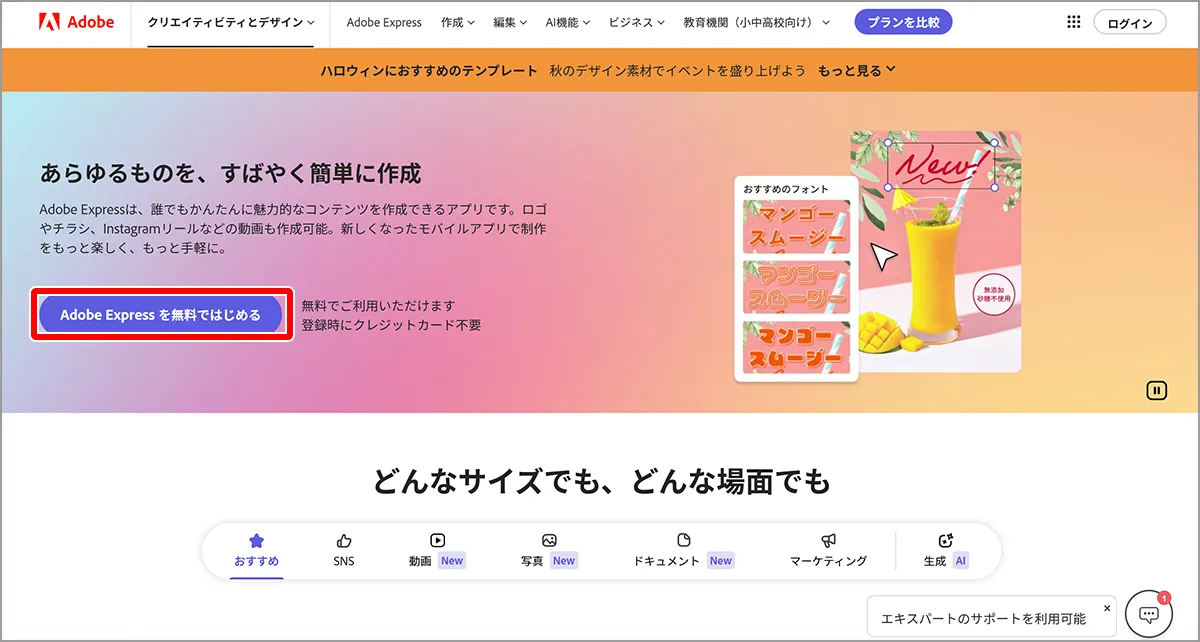
2.テンプレートを選ぶ
ログインしたら、「SNS」タブの「Instagram投稿(正方形)」を選択します。
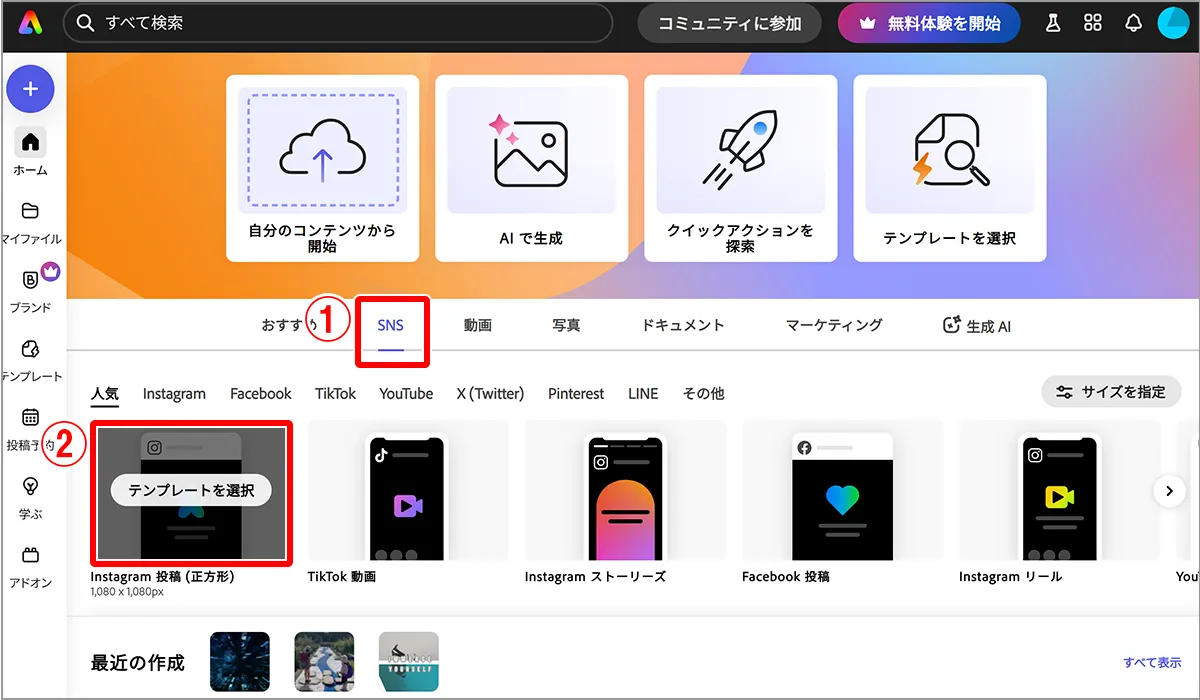
Instagram投稿(正方形)を押すと画面左側にテンプレートが表示されるので、気に入ったものを選んでみましょう。検索窓にキーワードを入力して、自分のイメージに近いものを探すこともできます。
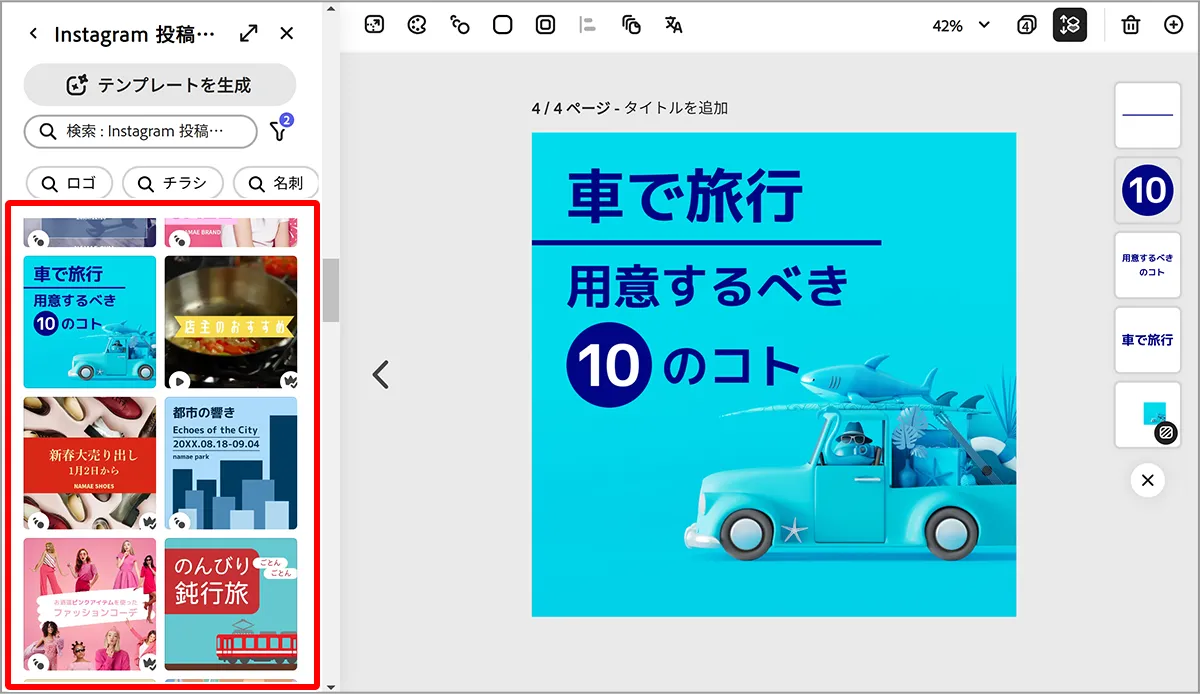
3.画像やテキストを編集
サンプルで入っている画像やテキストをクリックすると編集画面になります。
画像のテーマカラーの変更・素材の変更や拡大縮小・テキストのサイズ変更などをできます。
もちろんテンプレートのままでもデザインは完成されているので、文字だけ入力し直して使うのもOK!最初はテキストのみ変更して、使ってみてもいいかも。
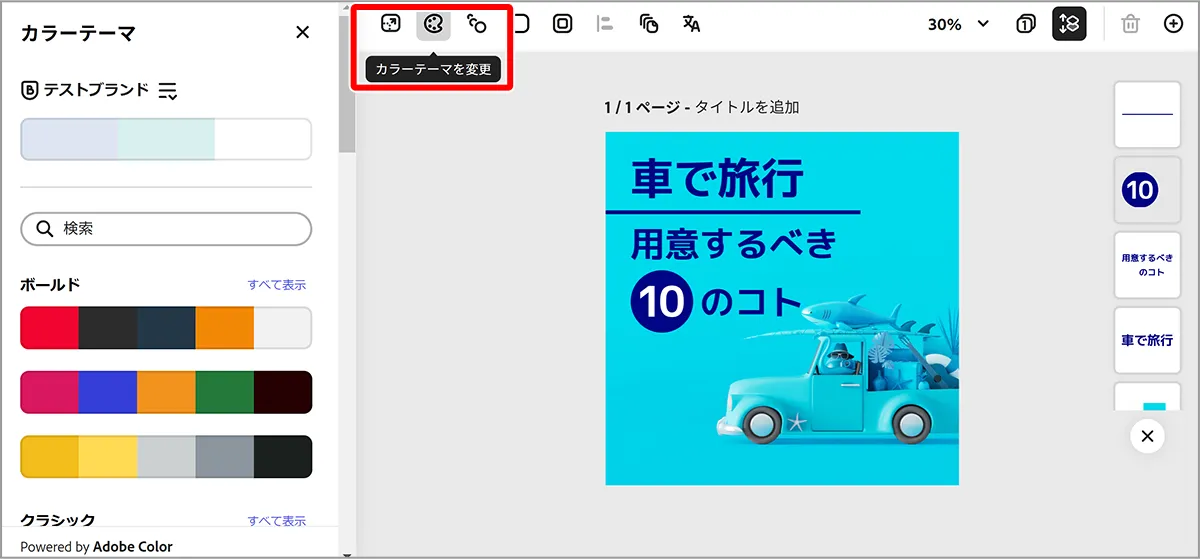
画面右側には各パーツが表示されています。ここから選択して1パーツずつの編集も可能です。
縦に並んでいることで、今一番上にあるパーツがどれかすぐにわかり、パーツを並び替えたいときは直感的に、ドラックドロップで簡単に並び替えられます。
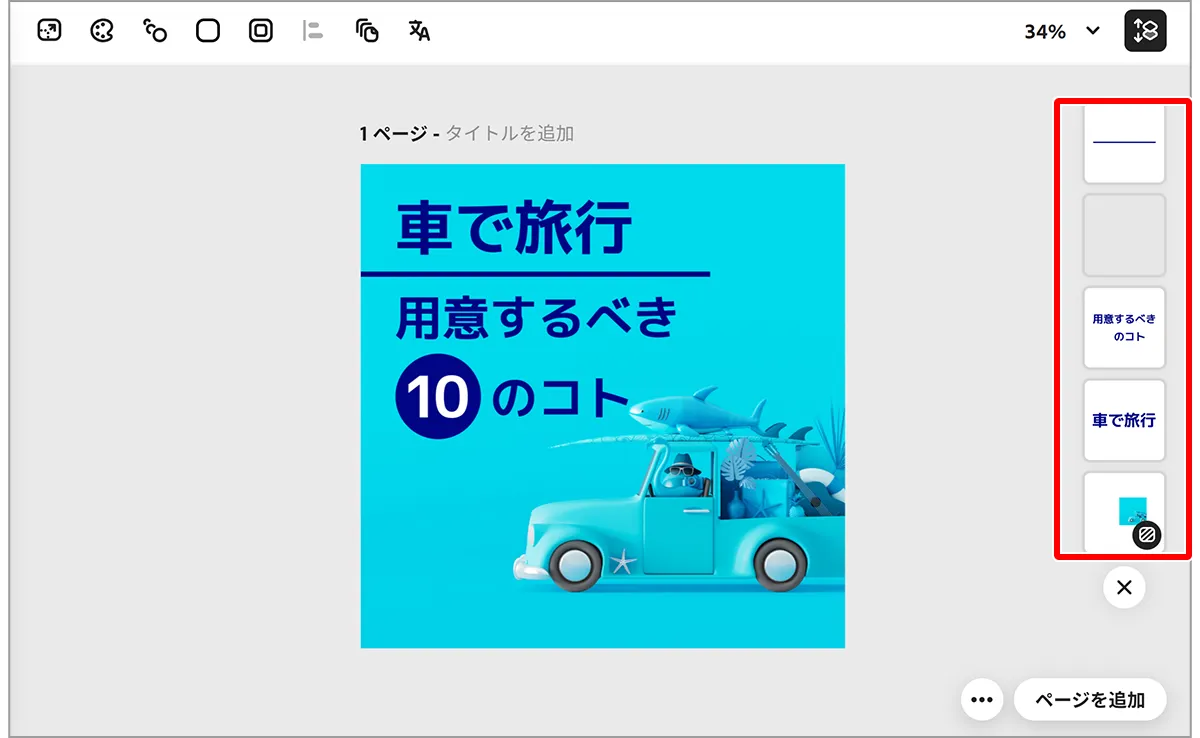
他にも簡単に画像やテキストを変更する機能があるのでご紹介します。
◎生成塗りつぶし機能
AIの生成塗りつぶし機能を使えば画像の置き換えも簡単にできます!
例えば、車の上のサメを別の生き物に変えたい場合、まず対象の画像が選択された状態(青い枠で囲まれている)で左のメニューから「オブジェクトを挿入」を押します。
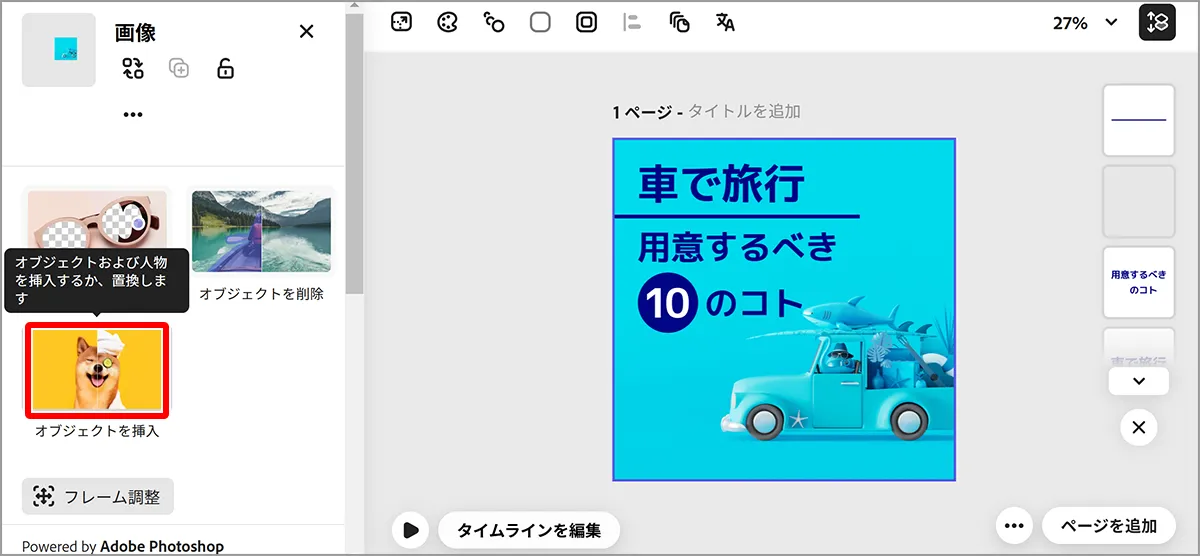
テキスト欄に別の生き物、今回は「トラ」と入力してサメをブラシで塗りつぶします。その後「挿入」ボタンを押すと…
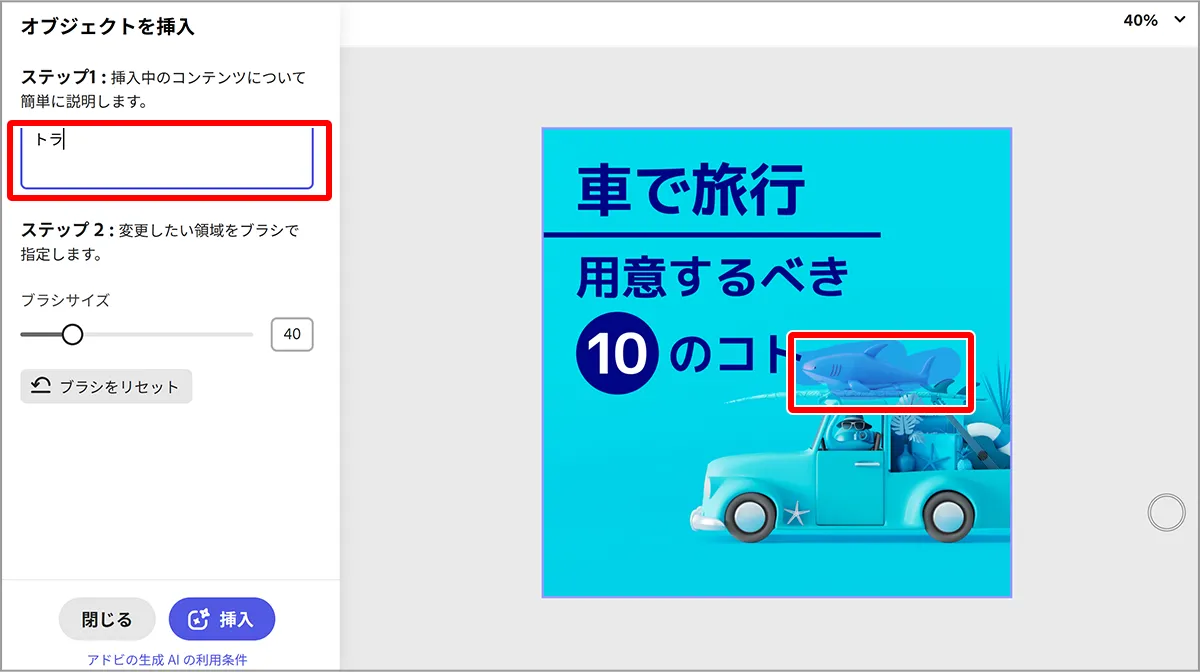
生成画像が何パターンか表示されるので、好きなものを選択します。こんな感じでトラに変わりました!
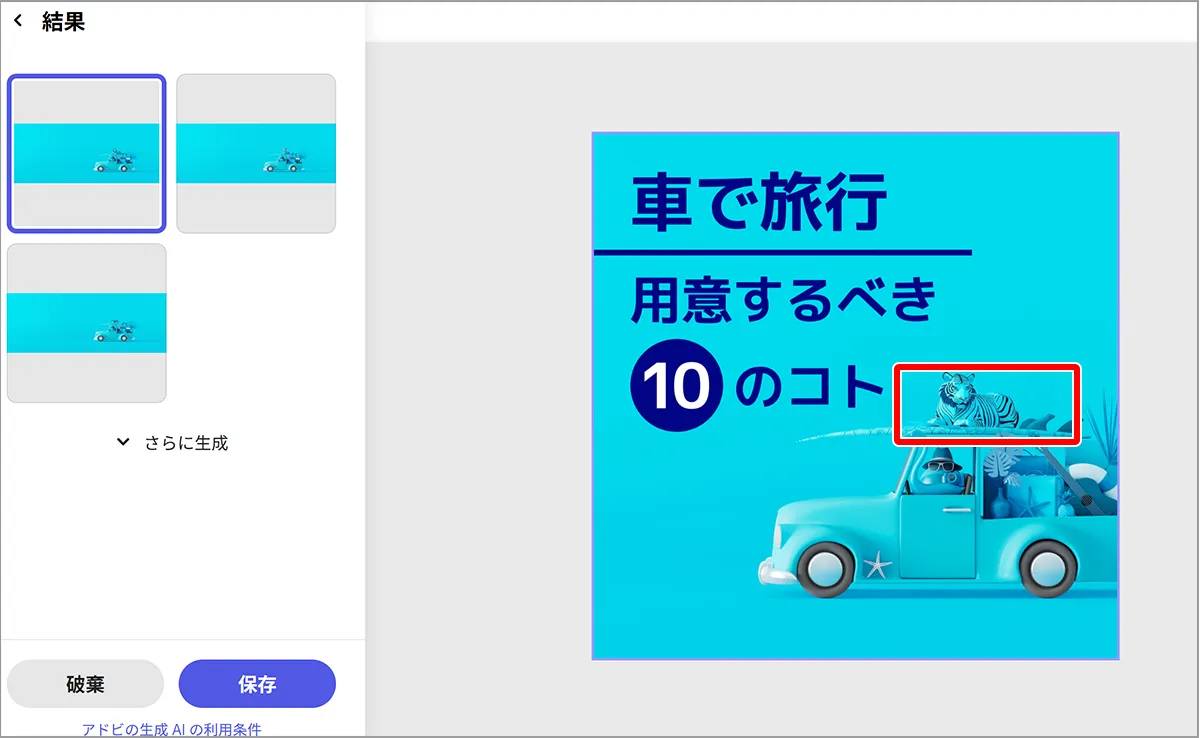
◎テキスト効果
テキストを選択して「サンプル効果」を押すと目立つように装飾することもできます。
タイトルなど一番目立たせたい箇所に使用すると効果的です。
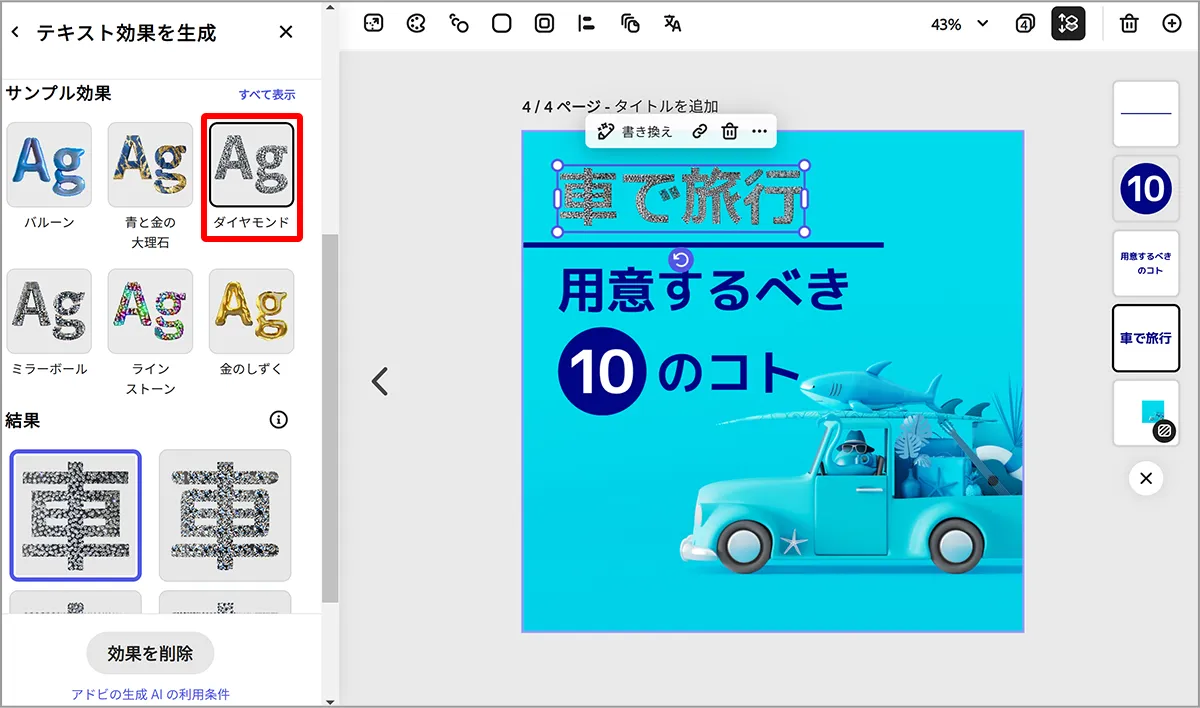
4.作った画像を保存
画像が完成したら、ダウンロードボタンからファイル形式を選択してダウンロードできます。
どのファイル形式が良いかわからない場合は、おすすめと表示されているもので問題ありません。
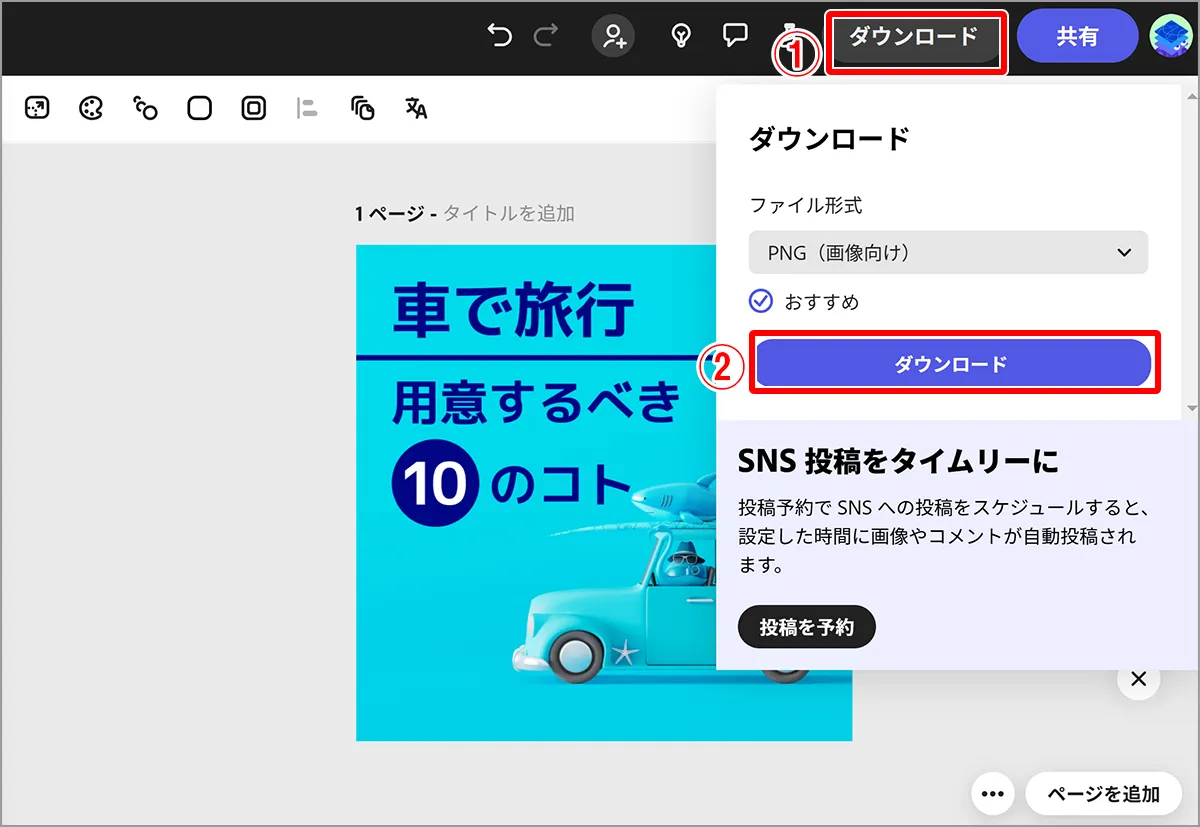
これで画像の作成から保存までは完了です。
ダウンロードフォルダに入っているので、あとは自分のSNSに投稿してみましょう!
5.SNS連携で投稿予約ができる
事前にSNSアカウントを連携させておけば、ダウンロードを行った後に直接SNSに共有・投稿予約ができます。
インスタの他にFacebook、X、LinkedIn、Pinterest、TikTokと連携可能です。「連携を開始」ボタンを押して各SNSで「承認」するだけ。有料版の場合は各SNSで3アカウントまで連携できます(無料版は1アカウントまで)。
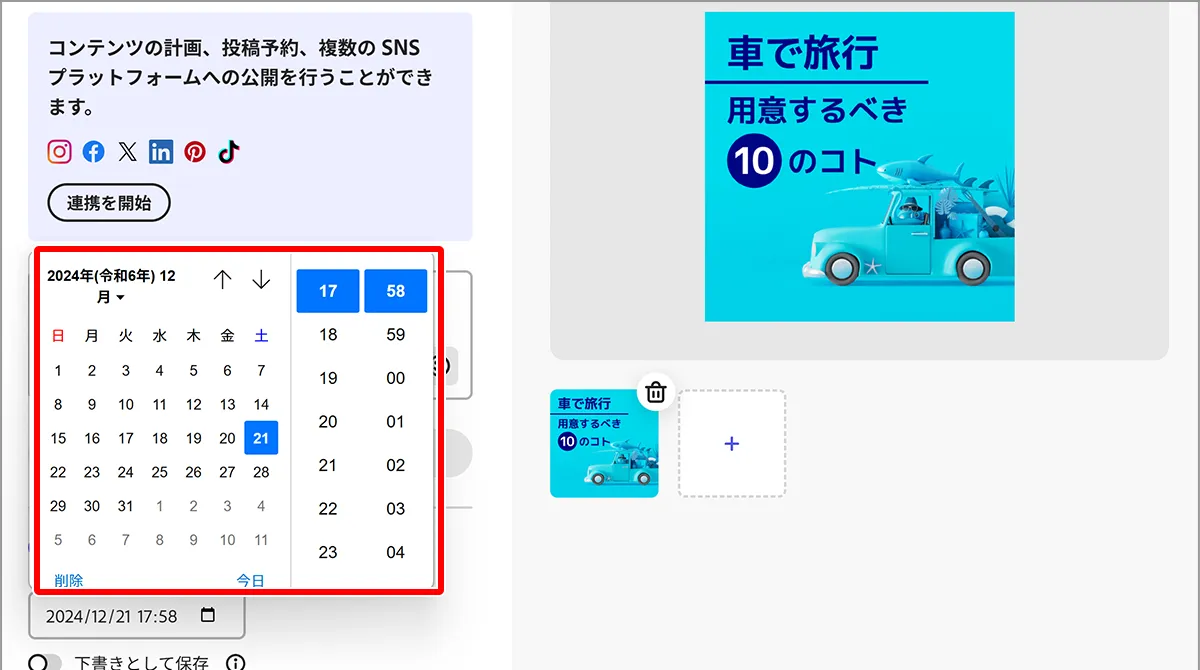
SNSを連携させておけば、それぞれにログイン・投稿…といった時間を短縮できます!
予約投稿もできるので効率的にSNS運用をしたいかたにおすすめの機能です。
Adobe ExpressでYouTube動画も作成できる!
Adobe Expressは画像だけではなく動画も作れます。
動画編集が初めてでも大丈夫!プロが作ったYouTube用テンプレートがたくさん用意されているので、動画を当てはめればあっという間にカッコイイ動画ができちゃいますよ!
ここからは簡単に動画の作り方を紹介していきます。
1.動画クリップを選択・追加
YouTubeのテンプレートには様々な動画が用意されているので好きなものを選択してみましょう。
テンプレートの文字は後から自分で編集できます。
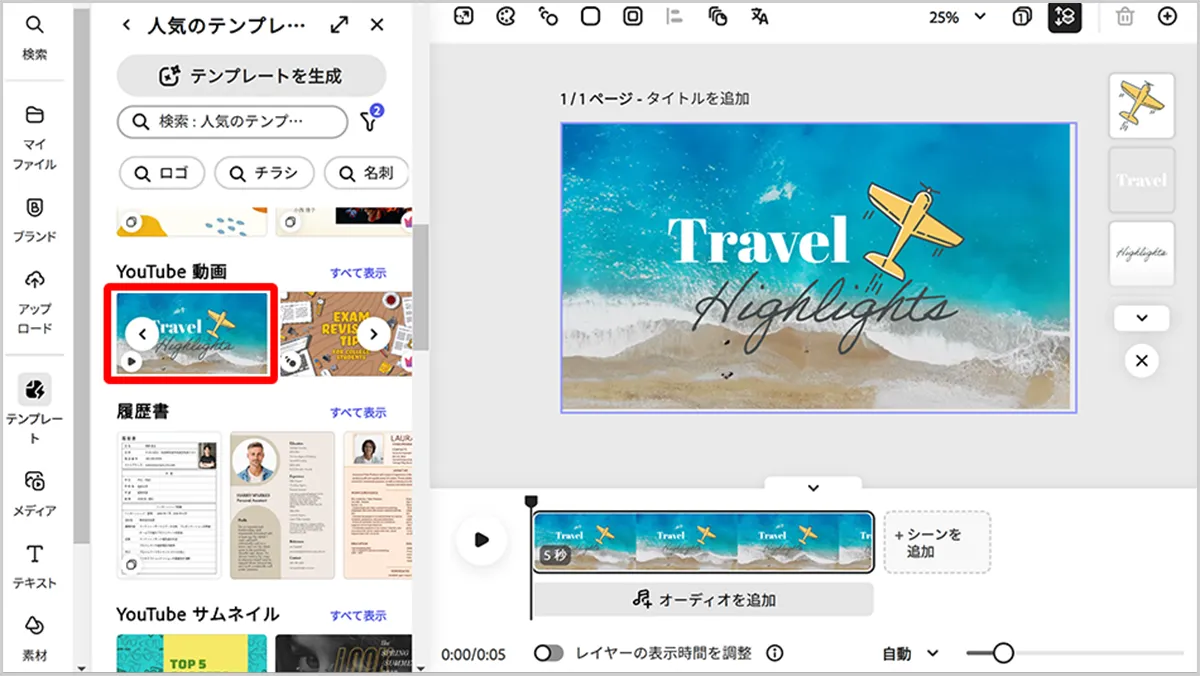
1時間以内の動画素材であれば自分で撮った動画も使えます。
「アップロード」から動画をアップしてみましょう。
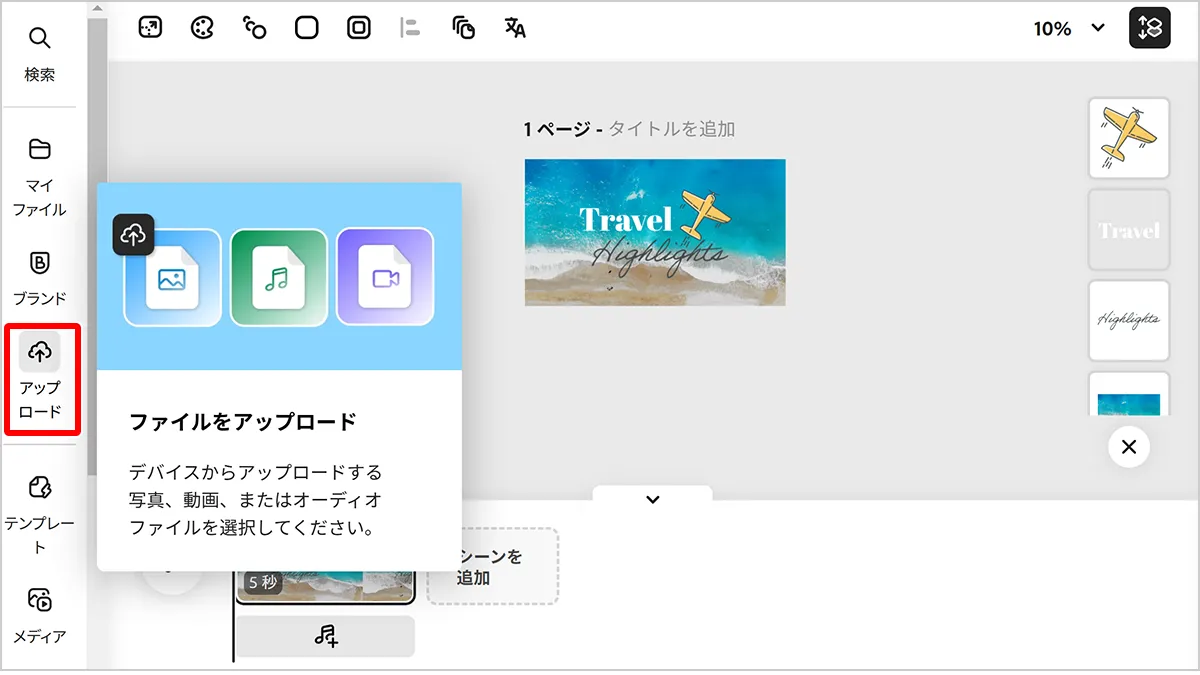
新しい動画を追加したいときは、「シーンを追加」をクリックして、追加したい動画や画像を選びましょう。
2.動画をトリミング
動画をカットしたいときは、編集画面に「トリミングハンドル」という黒い棒があるので、これを左右にスライドさせて、動画の始まりや終わりの位置を調整します。
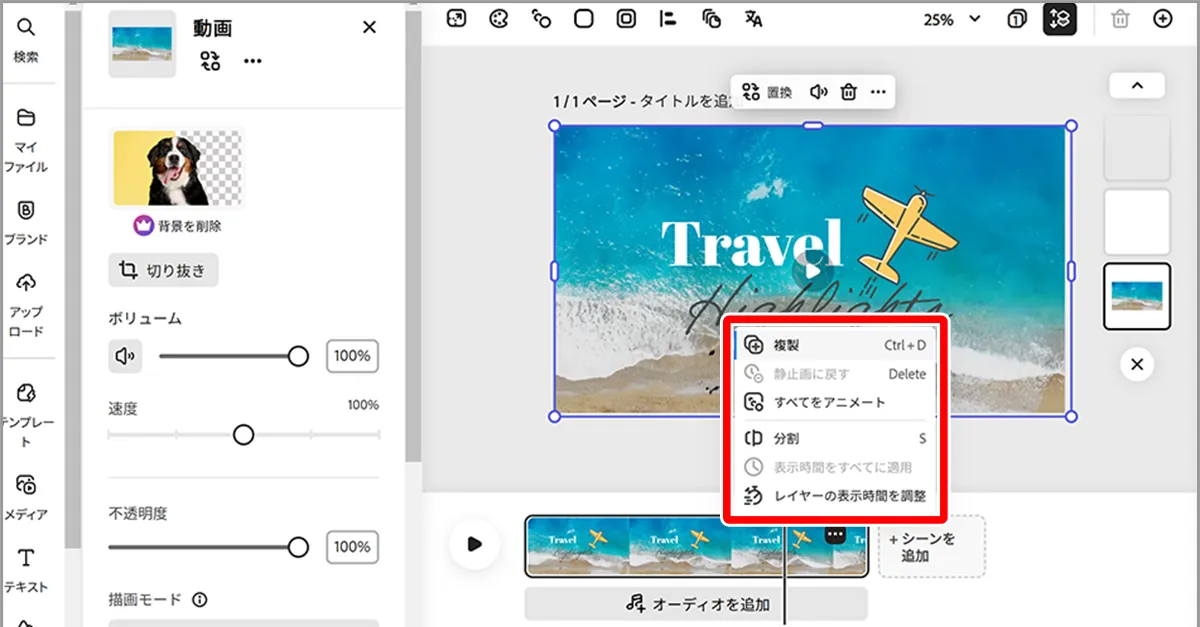
動画クリップを分けたい場合は、その場面までトリミングハンドルを持ってきて、「…」をクリックしメニューから「分割(split)」を選ぶとカットができます。不要な部分は、右クリックし「シーンを削除(Delete scene)」を選べばOKです。
再生時間や再生速度も調整できるので、いろいろ試してみてくださいね!
3.テロップを挿入
動画にテロップを入れると、さらに伝わりやすくなります!
「テキストを追加」ボタンをクリックするとテキストボックスが表示されるので、テキスト入力します。
入力したテキストをクリックすると選択できるので、影や外側に線(アウトライン)や背景(シェイプ)を付けてみましょう。文字が背景に埋もれずに見やすくなります。

会話が多い動画でテロップを入れるのは大変ですよね…。そんな時は字幕を自動生成してくれる機能「ビデオのクイックアクション」を活用してみましょう。
AdobeのAマークを押して、ビデオを選択し、「字幕を生成」を選択します。
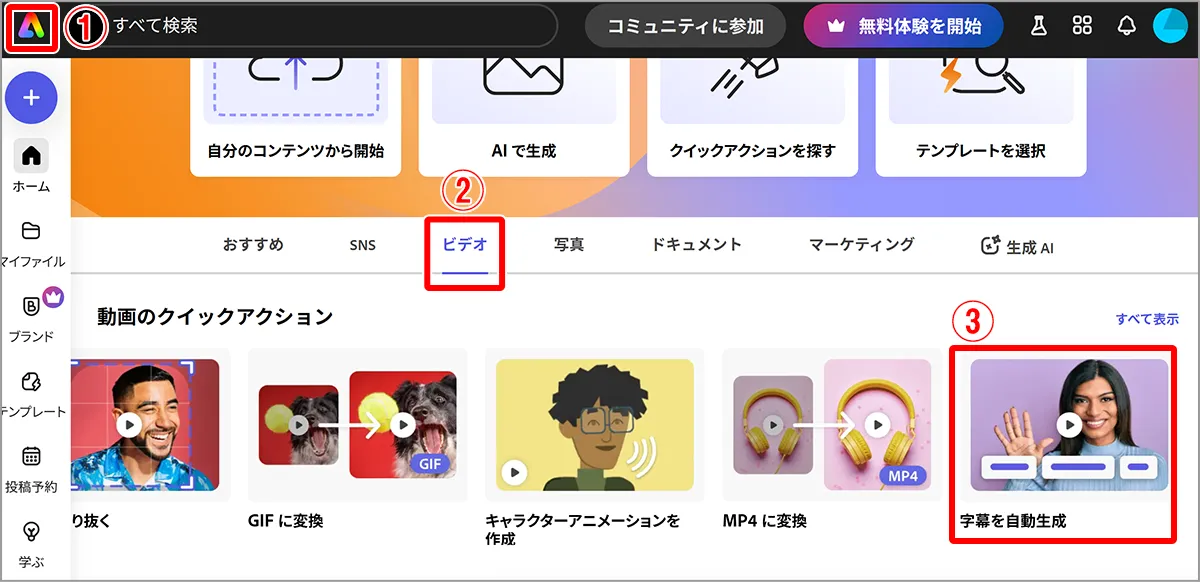
動画をアップロードして、動画内で話されている言語をドロップダウンから選ぶと、字幕を自動生成してくれます!
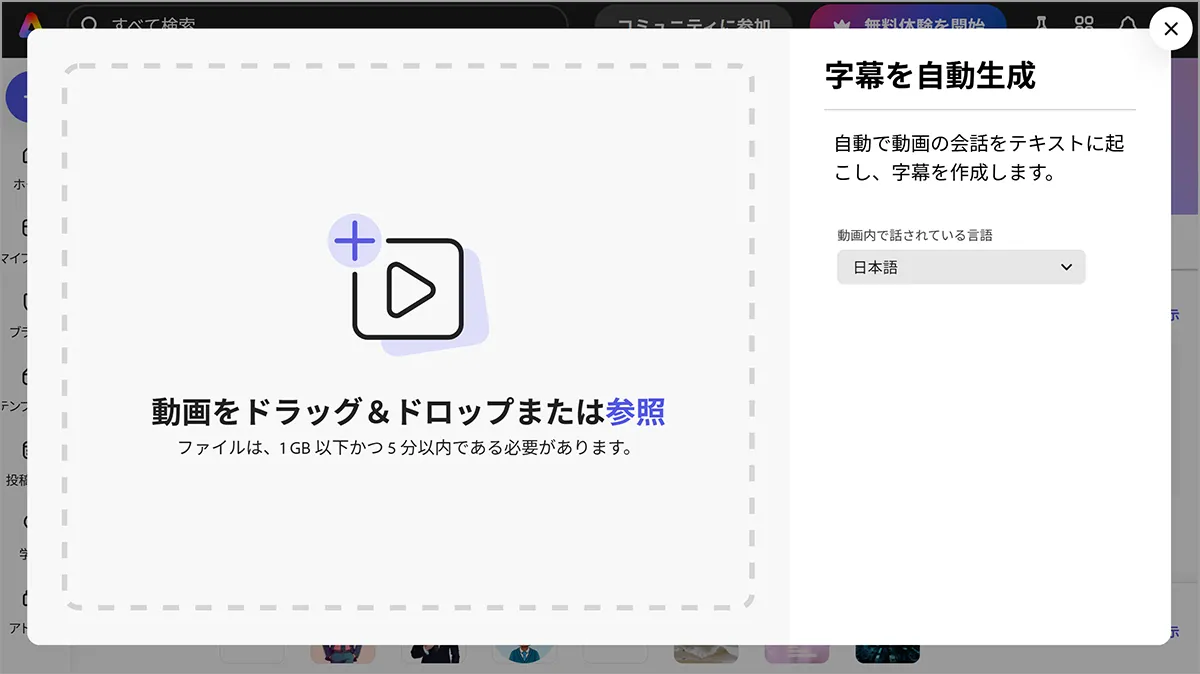
動画の下部にリアルタイムでテキストが表示されるので、テキストを一つずつ手で入れる手間がなくなるのでかなり時短になります。自動生成されたテキストは「キャプションテキストを編集」から自由に編集できます。
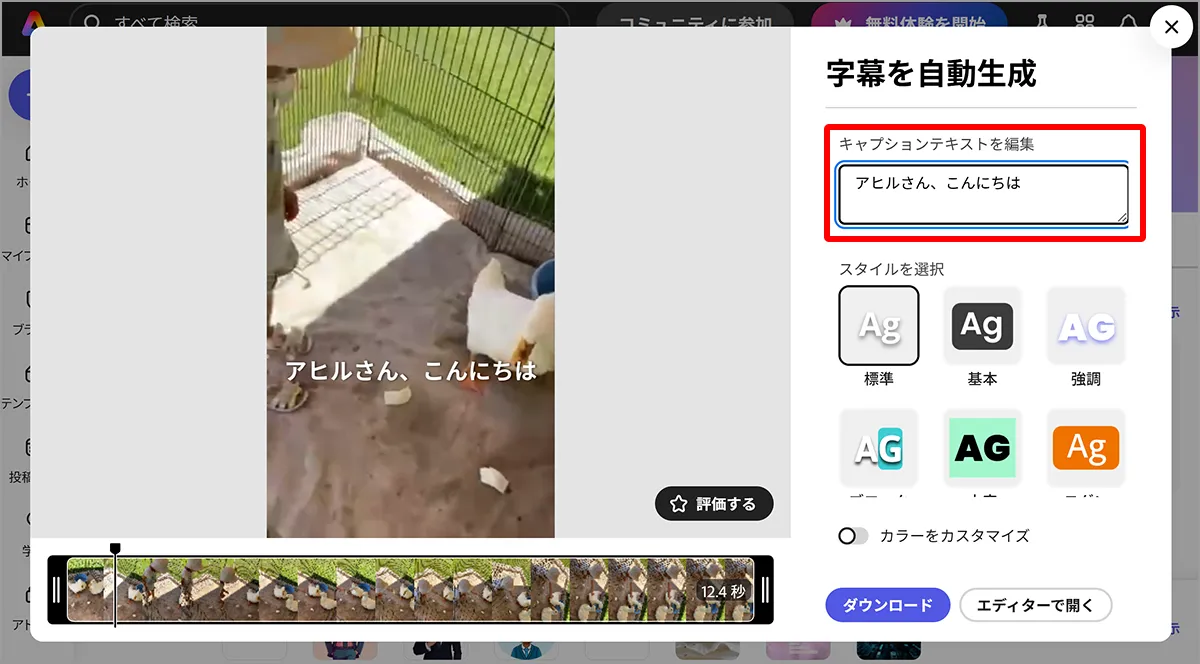
4.BGMを追加
Adobe Expressでは無料版でも2,000以上のBGMと1万以上の効果音を使用できます。
拡張機能ツールである音楽アドオン「Audiostock」「TikTok Symphony Assistant」を利用することで、フリーで使える音楽素材が増えます。「Audiostock」には100種類以上、「TikTok Symphony Assistant」はTikTokのみで利用可能な100万以上の楽曲にアクセスできます(デスクトップ版のみ)。
「オーディオを追加」の部分に音楽ファイルをドラッグ&ドロップするとBGMを追加でき、好きな個所だけカットすることができます。
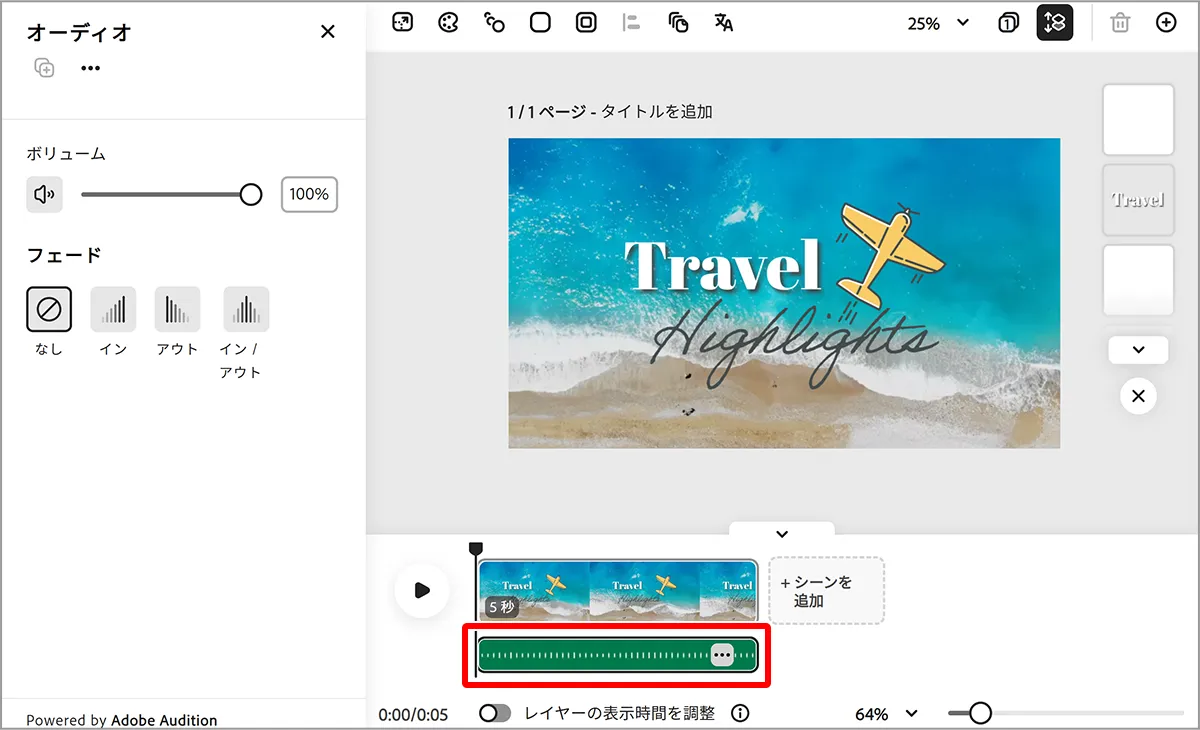
音楽を切り替えたり、ノイズを消したりすることもできるので、自分の好みに合わせてカスタマイズしましょう。
5.エフェクトの追加で動きに変化を!
動画にもうひと工夫したいときは、素材やテキストにエフェクト(テキストなどにアニメーションを加えること)を追加できます。
エフェクトの方向や速さも自由に変えられるので、自分のこだわりを詰め込んだオリジナルの動画作りができますよ。AIを使った「すべてをアニメート」機能を使えば、ワンクリックで動画全体にエフェクトを追加してくれます。
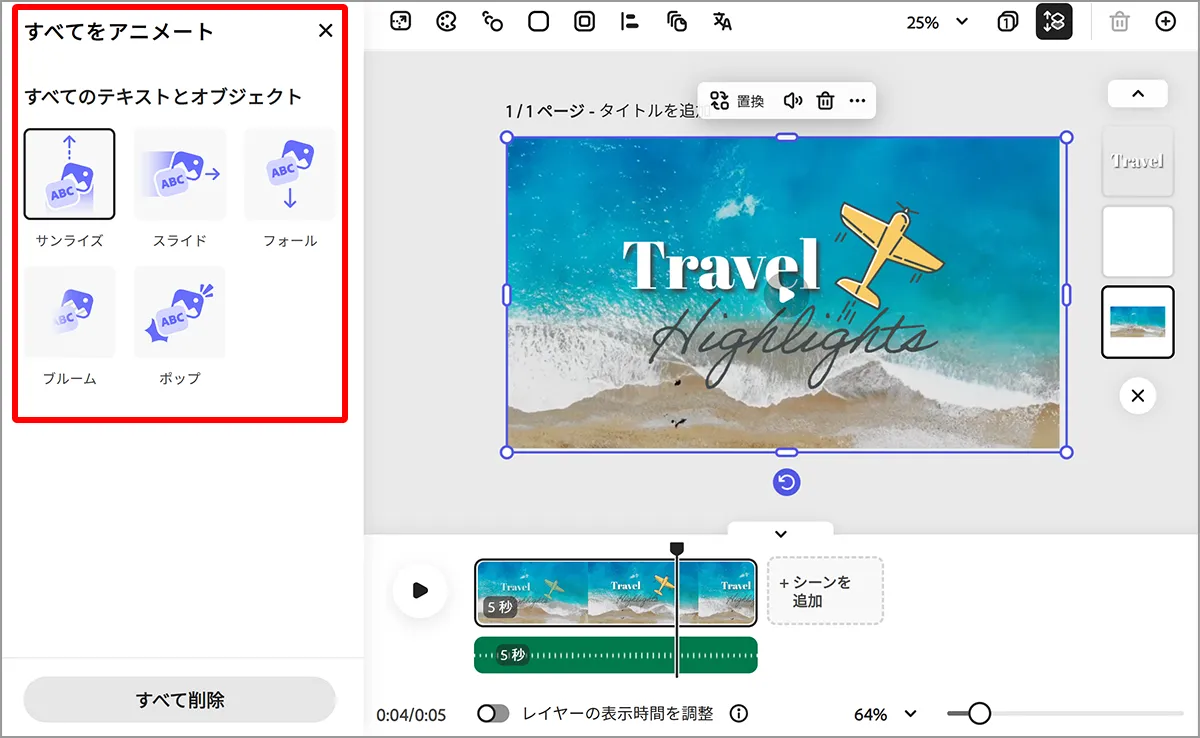
Adobe Expressを活用してSNS投稿を効率化しよう!
Adobe Expressは、初心者でも簡単に目を引くおしゃれな投稿画像や、動画編集までできちゃう便利で使いやすいツールです。
シンプルな操作性と豊富なテンプレートを活用すれば、もうSNSの投稿に悩む必要はありません。
これからも新しい機能がどんどん追加される予定なので、ますます便利になること間違いなし!
さっそくこのツールを使って、SNS投稿を効率化しちゃいましょう♪
ご注意ください
- 本記事の内容は、2024/12/12更新時点の情報です。更新日より期間が経過している場合など、状況により現在の情報とは異なる可能性があります。
- 一部、体験談などの執筆者の個人的な意見、株式会社インタースペース(アクセストレード)以外が提供するサービスの紹介が含まれる場合もあります。情報の内容には十分に注意しておりますが、万が一、損害やトラブルが生じた場合も責任を負いかねますので、内容をご確認の上ご自身の判断のもとでご利用ください。
- 掲載の記事・写真・イラストなど、すべてのコンテンツの無断複写・転載等を禁じます。
 カテゴリーから探す
カテゴリーから探す
 タグから探す
タグから探す
- アフィリエイトを始めよう!
- 無料新規パートナー登録
- 広告主・代理店のかた
- 広告出稿はこちら